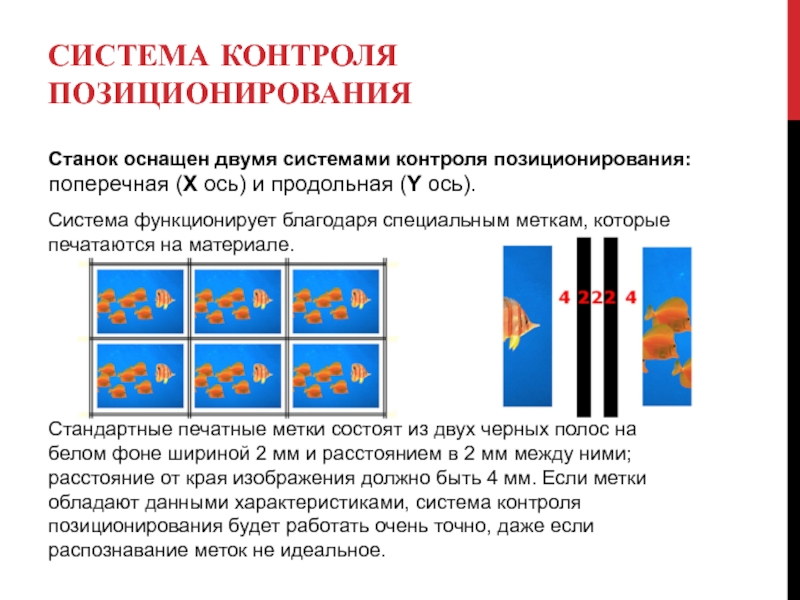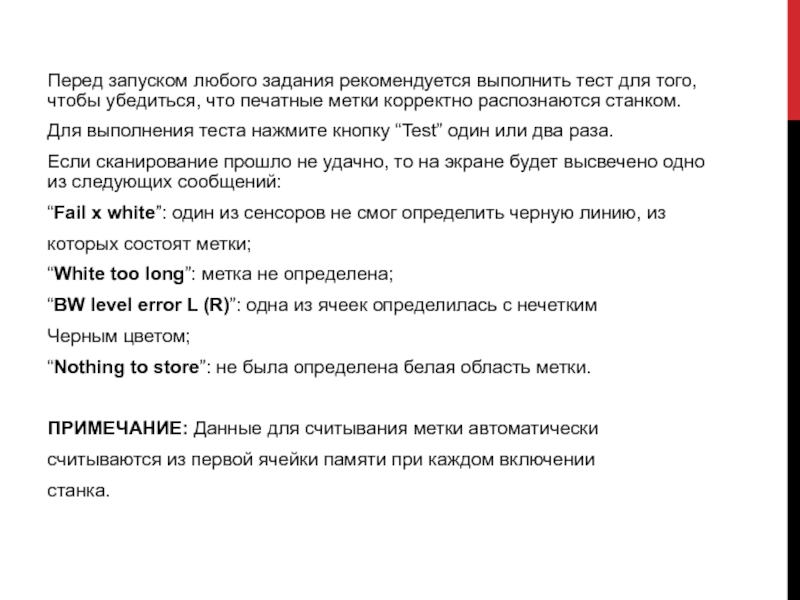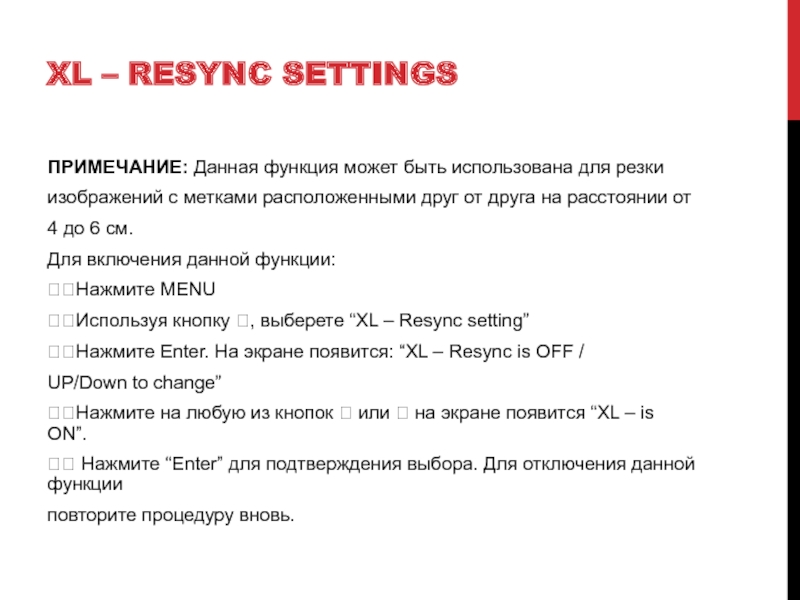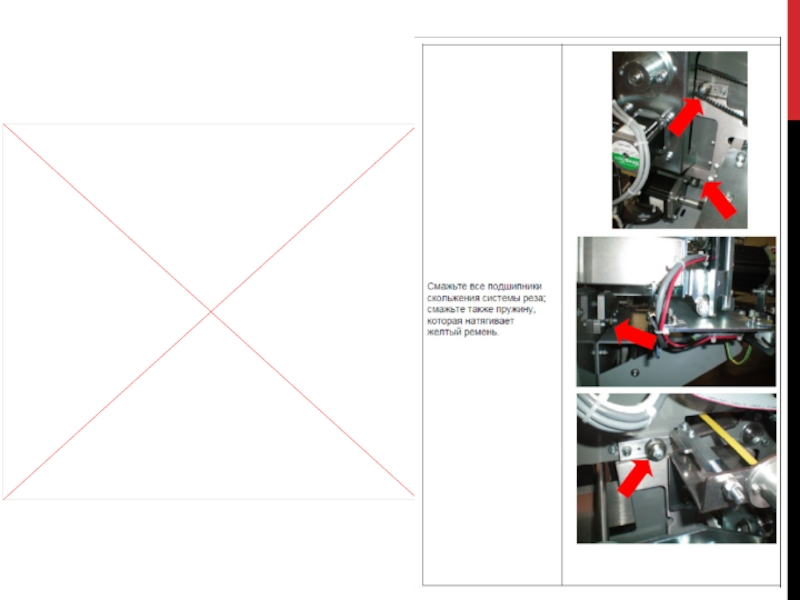- Главная
- Разное
- Дизайн
- Бизнес и предпринимательство
- Аналитика
- Образование
- Развлечения
- Красота и здоровье
- Финансы
- Государство
- Путешествия
- Спорт
- Недвижимость
- Армия
- Графика
- Культурология
- Еда и кулинария
- Лингвистика
- Английский язык
- Астрономия
- Алгебра
- Биология
- География
- Детские презентации
- Информатика
- История
- Литература
- Маркетинг
- Математика
- Медицина
- Менеджмент
- Музыка
- МХК
- Немецкий язык
- ОБЖ
- Обществознание
- Окружающий мир
- Педагогика
- Русский язык
- Технология
- Физика
- Философия
- Химия
- Шаблоны, картинки для презентаций
- Экология
- Экономика
- Юриспруденция
Автоматический резак презентация
Содержание
- 1. Автоматический резак
- 2. ОПИСАНИЕ СТАНКА Обрабатываемые материалы Станок может обрабатывать
- 3. ОБЩИЕ РАЗМЕРЫ
- 4. ВОЗМОЖНОСТИ СТАНКА Отмотка материала из рулона; Загрузка
- 5. ОСНОВНАЯ ТЕХНИЧЕСКАЯ ИНФОРМАЦИЯ Максимальная скорость подачи материала
- 6. УСТРОЙСТВА ЗАЩИТЫ Область реза спроектирована таким образом,
- 7. СИСТЕМА КОНТРОЛЯ ПОЗИЦИОНИРОВАНИЯ Станок оснащен двумя системами
- 8. ПОПЕРЕЧНОЕ ПОЗИЦИОНИРОВАНИЕ (X ОСЬ) Поперечная метка распознается
- 9. ПРОДОЛЬНОЕ ПОЗИЦИОНИРОВАНИЕ (Y ОСЬ) Оптический сенсор поперечной
- 10. ПРОДОЛЬНАЯ СИСТЕМА РЕЗА (У ОСЬ) Продольная система
- 11. В соответствии с необходимой шириной продольного реза
- 12. ПОПЕРЕЧНАЯ СИСТЕМА РЕЗА(X ОСЬ) Поперечная система реза
- 13. Во время реза материал прижимается желтым ремнем
- 14. КОНТРОЛЬНАЯ ПАНЕЛЬ Станок оборудован 8-ю ячейками памяти:
- 15. УСТАНОВКИ РЕЖИМА DIGITRIM Режим“Digitrim" позволяет порезать материал
- 16. УСТАНОВКА ДЛИНЫ РЕЗА Вместо автоматической резки по
- 17. СОХРАНЕНИЕ ДЛИНЫ Для сохранения длины: -Установите необходимую
- 18. СКАНИРОВАНИЕ ПЕЧАТНЫХ МЕТОК (ПОПЕРЕЧНЫЙ) ПРИМЕЧАНИЕ: необходимым условием
- 19. Перед запуском любого задания рекомендуется выполнить тест
- 20. ЗАПИСЬ ПЕЧАТНОЙ МЕТКИ Для записи печатной метки
- 21. ВЫЗОВ ДАННЫХ ИЗ ЯЧЕЙКИ ПАМЯТИ Нажмите клавишу
- 22. УСТАНОВКА РЕЗА МНОЖЕСТВА КОПИЙ Нажмите кнопку Multi.
- 23. ПАРАМЕТР DOUBLE CUT В процессе производства необходимо
- 24. НАСТРОЙКА ПРОДОЛЬНОЙ СИСТЕМЫ СЛЕЖЕНИЯ Если продольный датчик
- 25. НАСТРОЙКА СКОРОСТИ ПОПЕРЕЧНОГО РЕЗА. В зависимости от
- 26. ОШИБКИ И ЗАМЯТИЕ МАТЕРИАЛА Во время работы
- 27. XL – RESYNC SETTINGS ПРИМЕЧАНИЕ: Данная функция
- 28. НАСТРОЙКА СКОРОСТИ ПОДАЧИ МАТЕРИАЛА Скорость подачи материала
- 29. УСТАНОВКИ Length and / or transversal cut
- 30. ПЛАНОВОЕ ТЕХНИЧЕСКОЕ ОБСЛУЖИВАНИЕ Чистка и смазка Стрелки
- 31. Смажьте круговые ножи поперечной системы реза.
- 32. Смажьте все движущиеся части системы реза с обеих сторон станка.
- 33. ЕЖЕМЕСЯЧНОЕ ОБСЛУЖИВАНИЕ Смажьте резьбовой вал. Смажьте подшипники с обеих сторон станка.
- 35. ПРОВЕРКА НАТЯЖЕНИЯ РЕМНЯ
Слайд 2ОПИСАНИЕ СТАНКА
Обрабатываемые материалы
Станок может обрабатывать мягкие материалы с максимальной толщиной 0.8
Совместимые материалы: поликарбонат, ламинированный материал, фото бумага, баннер, виниловая пленка, ПВХ, материалы для струйной печати, фототехнические пленки.
Ширина материала
см (дюймы)
Максимальная ширина - 170 (67)
Минимальная ширина - 28 (11)
Слайд 4ВОЗМОЖНОСТИ СТАНКА
Отмотка материала из рулона;
Загрузка материала в область резки;
Продольный рез материала
Автоматический поперечный рез (в соответстви с меткой);
В режиме XL осуществляется автоматическая поперечная и продольная резка
В режиме Digitrim осуществляется только продольная резка. Чтобы в этом режиме обрезать изображение со всех сторон необходимо сначала обрезать изображение с двух сторон, затем перевернуть его вручную и обрезать оставшиеся две стороны;
Функция реза "Trim" доступна только в режиме Digitrim;
Функция реза "Resync" доступна только в режиме Digitrim.
Слайд 5ОСНОВНАЯ ТЕХНИЧЕСКАЯ ИНФОРМАЦИЯ
Максимальная скорость подачи материала : 18 м/мин;
Максимальный диаметр рулона
Единицы измерения: сантиметры или дюймы;
Сканирование и хранение различных печатных меток (для хранения имеется 8 ячеек памяти);
Точность подачи материала ±1 мм (±0.04”);
Две стандартные станции продольного реза с одним ножом;
Как опция, станция продольного реза с двумя ножами (фиксированы на расстоянии 8 мм);
Две станции продольного реза с одним ножом могут осуществлять рез шириной от 9 мм;
Автоматическая система контроля продольного и поперечного позиционирования;
Самозатачивающиеся ножи
Максимальная длина протяжки материала 25.4 м;
Слайд 6УСТРОЙСТВА ЗАЩИТЫ
Область реза спроектирована таким образом, чтобы минимизировать доступ к лезвиям
Каждая станция реза оборудована прозрачным кожухом, который предотвращает контакт с режущей частью, но оставляет возможность визуального контроля.
Более того, станок оборудован защитным фотосенсором, предохраняющим область реза: если луч прерывается, то все движущиеся части останавливаются.
Слайд 7СИСТЕМА КОНТРОЛЯ ПОЗИЦИОНИРОВАНИЯ
Станок оснащен двумя системами контроля позиционирования: поперечная (X ось)
Система функционирует благодаря специальным меткам, которые печатаются на материале.
Стандартные печатные метки состоят из двух черных полос на белом фоне шириной 2 мм и расстоянием в 2 мм между ними; расстояние от края изображения должно быть 4 мм. Если метки обладают данными характеристиками, система контроля позиционирования будет работать очень точно, даже если распознавание меток не идеальное.
Слайд 8ПОПЕРЕЧНОЕ ПОЗИЦИОНИРОВАНИЕ (X ОСЬ)
Поперечная метка распознается двумя оптическими датчиками, расположенными на
Обнаружение продольного смещения (X ось)
Слайд 9ПРОДОЛЬНОЕ ПОЗИЦИОНИРОВАНИЕ (Y ОСЬ)
Оптический сенсор поперечной системы позиционирования обнаруживает метку или
Если продольный рез и продольная поперечная метка не выравнены, то система реза перемещается для исправления ошибки (до ±3 см).
Слайд 10ПРОДОЛЬНАЯ СИСТЕМА РЕЗА (У ОСЬ)
Продольная система реза состоит из нескольких одинарных
Эти ножи используются в режиме XL.
Каждая станция продольного реза оборудована направляющей для подачи материала, контрольной меткой, которая указывает на верное положения станции.
Слайд 11В соответствии с необходимой шириной продольного реза могут использоваться три разных
A Одинарная станция реза (для обрезки или для резки совмещенных копий).
B Двойная станция реза, для резки тонкой полосы между несовмещенными копиями (ширина реза 8 мм).
C Две одинарные станции реза расположенные в непосредственной близости друг с другом.
Станции реза:
Слайд 12ПОПЕРЕЧНАЯ СИСТЕМА РЕЗА(X ОСЬ)
Поперечная система реза состоит из двух пар цилиндрических
Когда продольная печатная метка достигает места реза, подача материала останавливается, поперечная система перемещается в противоположную сторону станка, разрезая при этом материал по всей его ширине.
Слайд 13Во время реза материал прижимается желтым ремнем (4), который в свою
Также продольная система реза вращается, основываясь на показаниях поперечной системы контроля
Если текущая работа требует сделать поперечный рез (двойной рез):
A Поперечная система реза совершает первый рез после того, как спозиционируется относительно печатной метки;
B Материал подается вперед на расстояние равное ширине двойного реза
C Поперечная система реза совершает второй рез;
D Материал начинает двигаться снова.
Слайд 14КОНТРОЛЬНАЯ ПАНЕЛЬ
Станок оборудован 8-ю ячейками памяти: в каждую из них можно
В зависимости от выполняемой работы, резка листов или рулона, станок может быть настроен двумя разными способами: режим XL или Digitrim. Режим можно выбрать используя панель управления, которая показана на фотографии выше. Нажмите кнопку "Digitrim" для установки режима Digitrim. Загорится зеленый индикатор. Когда этот индикатор не горит установлен режим XL.
Слайд 15УСТАНОВКИ РЕЖИМА DIGITRIM
Режим“Digitrim" позволяет порезать материал в рулонах или листах на
Для начала снимите со станка станции продольного реза, уберите из области выхода материала продольный датчик.
Доступные функции в режиме Digitrim:
“Footswitch “ (Управление педалью) Нажатие на педаль начинает цикл реза.
“Autostart” (Автостарт) Как только материал накроет датчик, расположенный перед прижимными роликами, станок автоматически начнет цикл реза. Для включения данной функции нажмите на кнопку "Autostart" . Красный индикатор покажет, что эта функция активна
функция “Trim” Для резки одного изображения, окруженного печатными метками, для предотвращения потери времени на сканирования всего листа, используется функция Trim. При ее включении, станок отрезает метку и сразу же возвращает лист обратно оператору для его поворота и повторения операции до тех пор, пока метки не отрежутся со всех четырех сторон. Для включения данной функции нажмите один раз кнопку “Trim/Resync". Загорится красный индикатор, он показывает, что данная функция активна.
функция “Resync” При резки тонких полос, более тонких чем "DCCT" (Main offset: расстояние от оптических датчиков до линии реза, обычно 70 мм) станок не сможет прочесть следующую метку. Для того чтобы сделать это возможным необходимо включить функцию "Resync", в этом случае после каждого реза материал возвращается назад, позволяя прочесть следующую метку. Для включения этой функции нажмите дважды на кнопку “Trim/Resync" . Красный индикатор начнет мигать.
Слайд 16УСТАНОВКА ДЛИНЫ РЕЗА
Вместо автоматической резки по меткам, может быть установлена длина
максимальная длина 25.4 метра (999.99 дюймов).
ПРИМЕЧАНИЕ: Установка длины реза доступна только в режиме "XL".
Для установки длины:
a) Нажмите кнопку “MENU”: на дисплее появится надпись “Main
user menu”. Используя кнопки и выберете пункт меню “Manual
length intro”; нажав “Enter”, на дисплее появится предыдущее
значение “Meters = ##.###” или “Inches = ###.##”.
b) Нажмите кнопку “Clear” для удаления этих настроек
(если вы хотите изменить их).
c) Используйте кнопки панели управления как показано
на рисунке для того, чтобы установить нужное значение.
Кнопка ESC увеличивает значение на 10 м,
“CUT” - 1 м, “Up” 10 см и “HELP” - 1 мм.
d) Соответствующие кнопки снизу уменьшают значения
длины на те же значения, что и верхние
Слайд 17СОХРАНЕНИЕ ДЛИНЫ
Для сохранения длины:
-Установите необходимую длину
-Нажмите кнопку “MENU”: на дисплее появится
“Write on mem [1] / Mark=OFF Lgt=ON”.
-Используя клавиши и выберите ячейку памяти, в которую вы
вы бы хотели сохранить параметр длины.
-Нажмите клавишу “Enter”.
-Теперь значение длины сохранено; в подтверждении успешного выполнения операции на дисплее на несколько секунд появится надпись "Accepted".
Слайд 18СКАНИРОВАНИЕ ПЕЧАТНЫХ МЕТОК (ПОПЕРЕЧНЫЙ)
ПРИМЕЧАНИЕ: необходимым условием для сканирования
печатных меток является наличие
незапечатанной области перед метками.
Эта возможность доступна только в режиме "XL".
Станок выполнит сканирование, передвигая материал вперед-назад четыре раза. В это время на экране будет отображено сообщение Scanning...",
сопровождаемое значениями чтения меток
Если сканирование закончится успешно, на экране появится сообщение
“MARK DETECTED !”.
Слайд 19Перед запуском любого задания рекомендуется выполнить тест для того, чтобы убедиться,
Для выполнения теста нажмите кнопку “Test” один или два раза.
Если сканирование прошло не удачно, то на экране будет высвечено одно из следующих сообщений:
“Fail x white”: один из сенсоров не смог определить черную линию, из
которых состоят метки;
“White too long”: метка не определена;
“BW level error L (R)”: одна из ячеек определилась с нечетким
Черным цветом;
“Nothing to store”: не была определена белая область метки.
ПРИМЕЧАНИЕ: Данные для считывания метки автоматически
считываются из первой ячейки памяти при каждом включении
станка.
Слайд 20ЗАПИСЬ ПЕЧАТНОЙ МЕТКИ
Для записи печатной метки
Сканируйте метку (см. выше).
Нажмите клавишу “MENU”:
на экране появится сообщение “Main user menu”.
Используя клавишу выберете “Mark / length store”;
Нажмите “Enter”, на экране появится надпись “Write on mem [1] / Mark=ON Lgt=OFF”.
Нажимая на клавиши и выберете ячейку, в которой вы хотите сохранить метку.
Нажмите клавишу “Enter”.
Метка сохранена в выбранную ячейку памяти; в подтверждении того, что операция выполнена успешно на экране на короткое время появится надпись
"Accepted".
Слайд 21ВЫЗОВ ДАННЫХ ИЗ ЯЧЕЙКИ ПАМЯТИ
Нажмите клавишу “MENU”: на дисплее появится
“Main
Используя клавишу и выберете “Mark / length recall”; нажмите “Enter”, экран покажет “Read from mem [1]”.
Используйте и выберете необходимую ячейку памяти.
Подтвердите нажав клавишу “Enter”.
ПРИМЕЧАНИЕ: В каждой ячейке указано какой режим, метка или длина, активен. В случае необходимости значение может быть проверено и изменено.
Слайд 22УСТАНОВКА РЕЗА МНОЖЕСТВА КОПИЙ
Нажмите кнопку Multi. Последнее значение будет отображено
“Multi
Используя кнопки и установите количество копий, которое
должно быть выполнено.
Нажмите на “Enter”.
Станок готов резать установленное количество копий.
ПРИМЕЧАНИЕ: Если значение “Multi” равно нулю, это значит,
что станок будет работать без остановок в постоянном режиме.
Нажмите “CLR” для установки данного параметра равным 1
для резки одной копии.
Слайд 23ПАРАМЕТР DOUBLE CUT
В процессе производства необходимо отрезать поперечную метку. Для этой
цели
Ширину двойного реза
ПРИМЕЧАНИЕ: после выключения станка значение ширины
двойного реза сохраняется.
Ниже описана процедура изменения ширины двойного реза:
Нажмите кнопку “MENU”: на дисплее появится надпись “Main user
menu”. Используя кнопку выберете “Double cut setting”; нажмите
“Enter”. На дисплее появится надпись “Double cut ##.#”.
Используя кнопки и выберете необходимое значение ширины
двойного реза.
ПРИМЕЧАНИЕ: Изменение параметра ширины двойного реза
происходит с шагом в 0.5 мм (0.2”).
Слайд 24НАСТРОЙКА ПРОДОЛЬНОЙ СИСТЕМЫ СЛЕЖЕНИЯ
Если продольный датчик настроен на ориентацию по метке,
ПРИМЕЧАНИЕ: Если в начале работы продольный датчик расположен в своей средней позиции, то коррекция во время работы возможна на 4 см в каждую сторону (4 см вправо и 4 см влево).
Нажмите Clear для того, чтобы планка с продольным датчиком заняла центральную позицию.
Ослабьте болт кронштейна датчика, плавно переместите его влево до первой печатной метки. Затяните болт.
Нажмите кнопку система издаст звуковой сигнал, на экране появится сообщение “NOW CENTERED / Enter to accept or L & R arrows to move”. Нажмите кнопку “Enter”: с этого момента система продольного слежения активна.
Слайд 25НАСТРОЙКА СКОРОСТИ ПОПЕРЕЧНОГО РЕЗА.
В зависимости от толщины и плотности материала может
Нажмите кнопку “MENU”: на экране появится надпись: “Main user menu”. Используя кнопку выберете пункт меню “Cut speed setting”; нажмите “Enter”, на экране появится “Cut speed is [ ] Up/Dwn to change”. С помощью кнопок и установите требуемую скорость, которая показана в квадратных скобках “Cut speed is [ ]” (где [1] = максимальная скорость – [5] = минимальная).
Подтвердите выбор, нажав на кнопку Enter. На некоторое время на экране появится надпись “ACCEPTED”.
ПРИМЕЧАНИЕ: При каждом включении станок автоматически
вызывает последние установки скорости.
Слайд 26ОШИБКИ И ЗАМЯТИЕ
МАТЕРИАЛА
Во время работы мотор, приводящий в движение поперечную систему
Программное обеспечение станка попытается востановить работу с меньшей скоростью;
в случае неудачи на экране появится надпись “**Cut Error** Any key to retry”, и после нажатия любой кнопки появится сообщение: ”Enter = Finish cut”.
При нажатии на кнопку “Enter” система в любом случае попытается закончить продольный рез.
Нажатие на клавишу “Clear” вернет нож в начальную позицию.
Слайд 27XL – RESYNC SETTINGS
ПРИМЕЧАНИЕ: Данная функция может быть использована для резки
изображений
4 до 6 см.
Для включения данной функции:
Нажмите MENU
Используя кнопку , выберете “XL – Resync setting”
Нажмите Enter. На экране появится: “XL – Resync is OFF /
UP/Down to change”
Нажмите на любую из кнопок или на экране появится “XL – is ON”.
Нажмите “Enter” для подтверждения выбора. Для отключения данной функции
повторите процедуру вновь.
Слайд 28НАСТРОЙКА СКОРОСТИ ПОДАЧИ МАТЕРИАЛА
Скорость подачи материала должна устанавливаться с учетом типа
Доступно 5 скоростей, для их изменения следуйте инструкции:
Нажмите кнопку “MENU”: на экране появится надпись: “Main user menu”.
Используя кнопку , выберете пункт меню “Paper speed setting”; нажмите
“Enter”, на экране появится “Pap - speed is [ ] / UP/ Down to change”.
Используя кнопки и измените значение: [1] = максимальная
скорость – [5] = минимальная скорость
Подтвердите выбор нажав Enter, на некоторое время на экране
появится: “ACCEPTED”.
Слайд 29УСТАНОВКИ
Length and / or transversal cut marks (Установка длины и/или печатной
Multiple copies (Количество копий);
Double cut (Двойной рез);
Transversal cutting speed (скорость поперечного реза);
Web material feeding speed (скорость подачи материала);
Если необходимо установите режим работы без реза/ отключите рез.
Слайд 30ПЛАНОВОЕ ТЕХНИЧЕСКОЕ ОБСЛУЖИВАНИЕ
Чистка и смазка
Стрелки указывают на часть станка, которая должна
Используйте спирт или растворитель
Используйте воздух низкого давления (НЕ ИСПОЛЬЗУЙТЕ КОМПРЕССОР).
Используйте смазку (например Литол).
Используйте политетрафторэтиленовое масло (Тефлоновая смазка).
Слайд 31Смажьте круговые
ножи поперечной
системы реза.
Смажьте круговые
ножи продольной
системы реза.
Очистите
поверхность
роликов.
Удалите грязь
с сенсоров
продольной
системы
слежения.
Еженедельное обслуживание